iCloudバックアップにメッセージアプリデータの保存がiOS11.4から追加されました
| category:SMSMMSメッセージ(メール) | Posted by: | 更新日:2021年1月27日 公開日:2018年6月26日 |
ここでは、標準アプリのメッセージアプリのデータをiCloudに保存・バックアップする方法をご紹介しています。
標準アプリのメッセージアプリのデータは、パソコンのiTunesでバックアップをした時には、バックアップファイルに保存されていましたが、iCloudのバックアップでは、今まで保存することは出来ませんでした。
それが、iOS11.4にバージョンアップすることで、iCloudバックアップファイルにメッセージアプリのデータも保存されるようになりました。
メッセージアプリデータをiCloudバックアップファイルに保存する方法
iCloudバックアップファイルにメッセージアプリデータを保存するには、次の操作手順でiCloudの設定を変更します。
1.iOS11.4にバージョンアップする
メッセージアプリデータがiCloudバックアップに保存されるのは、iOS11.4以降となりますので、iOS11.3以前のバージョンの場合には、iOS11.4にバージョンアップします。
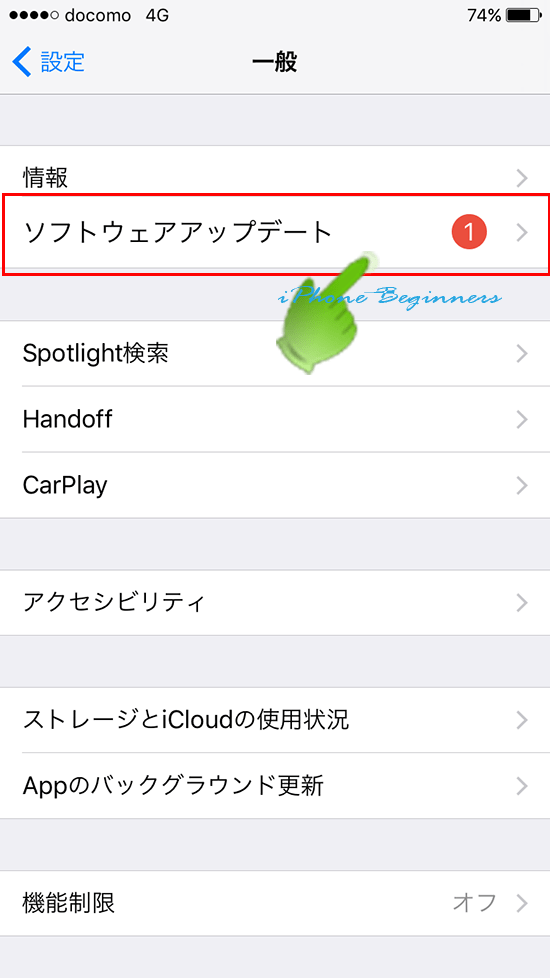
2.設定アプリを開く
iOS11.4へのバージョンアップが完了したら、ホーム画面の設定アプリアイコンをタップして、設定アプリ画面を開きます。

3.設定アプリのAplle ID画面を開く
設定アプリ画面のユーザーアイコンを指でタップして、Apple ID画面を開きます。
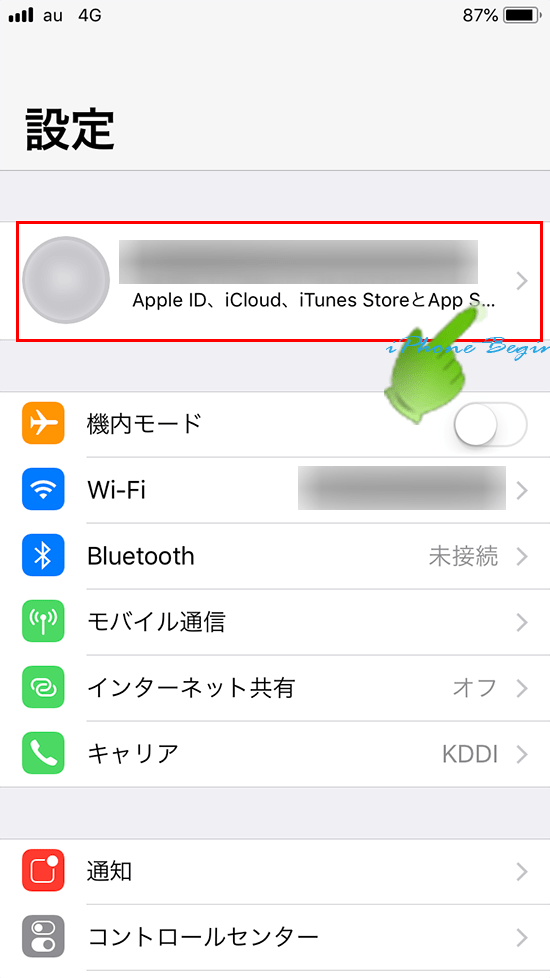
4.iCloud設定画面を開く
Apple ID画面に表示されているiCloud項目を指でタップして、iCloud設定画面を開きます。
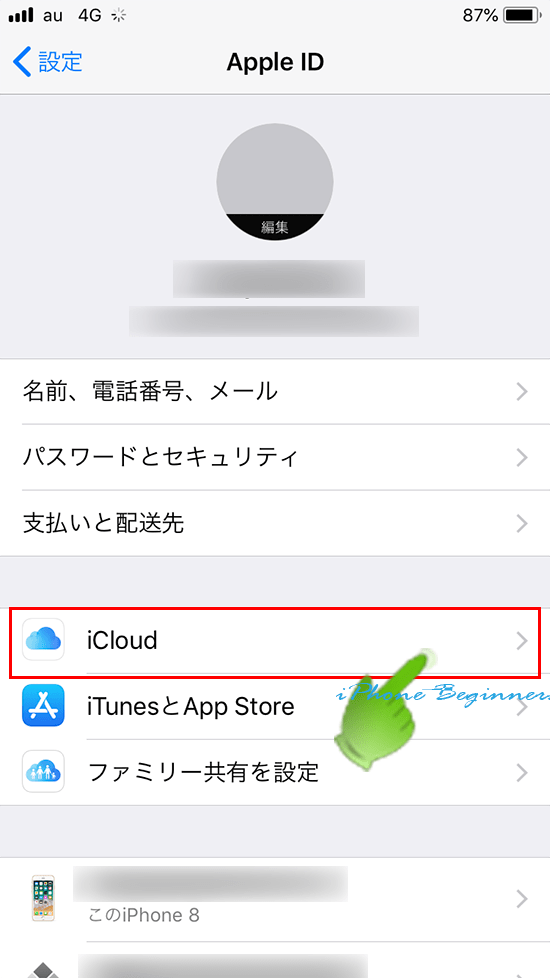
5.メッセージアプリ設定をオンにする
iCloud設定画面のiCloudを使用しているAPPに表示されているメッセージアプリの設定を指でスワイプしてオン(グリーン)に設定します。
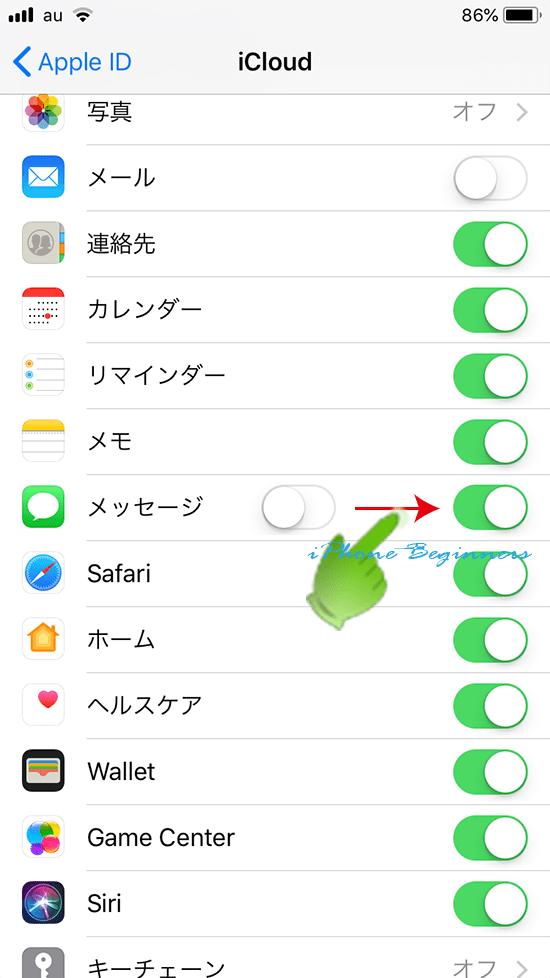
以上の設定で、次から保存されてるiCloudバックアップファイルにメッセージアプリのデータが含まれて保存されるようになります。
- iCloudバックアップにメッセージアプリデータの保存がiOS11.4から追加されましたのページ先頭に戻る
- SMSMMSメッセージ(メール)の記事一覧に戻るのページを表示する。
- 手動でiCloudのバックアップを取る方法を表示する
- iCloud(アイクラウド)の機能と使い方のページを表示する
- 自動でiCloudのバックアップを取る方法を表示する
- iPhoneバックアップのやり方を表示する
- iPhoneバックアップの記事一覧ページを表示する
